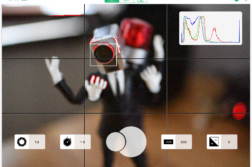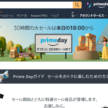ニコンのWi-Fi転送、リモート撮影アプリ「Wireless Mobile Utility」と向き合ってみた。
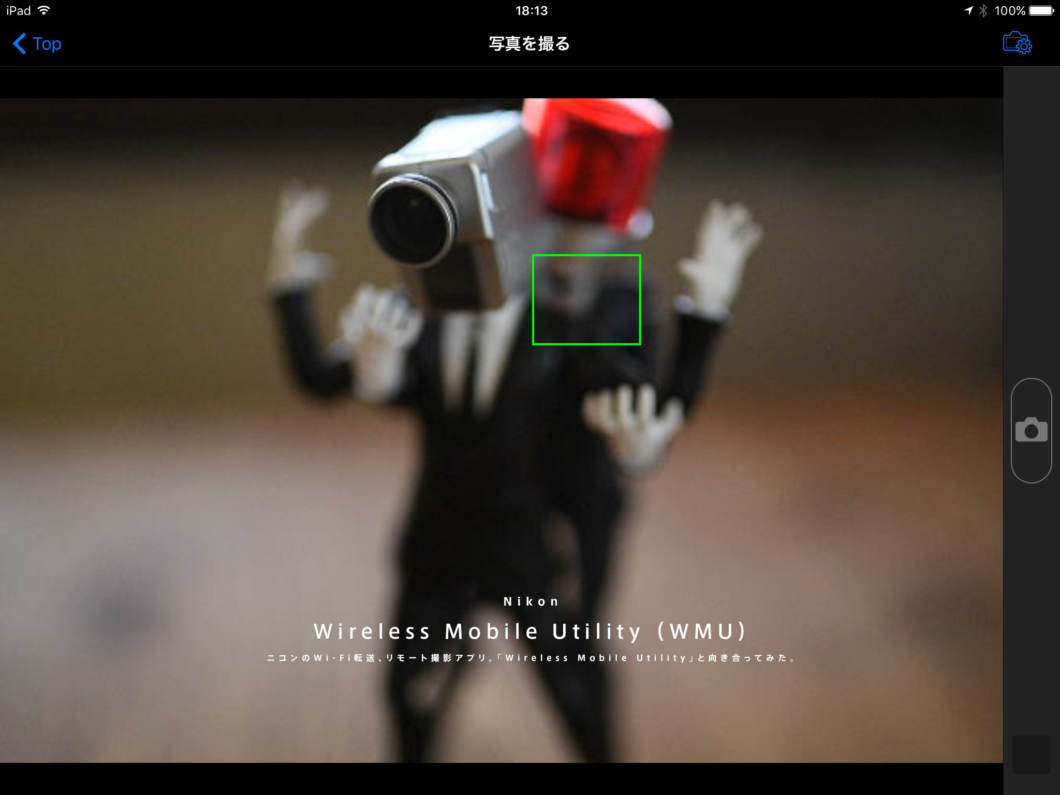
撮影環境を整えているところですが、ちょっとサブディスプレイを使った撮影環境を作りたかったこともあり、そう言えばリモート撮影が出来たなと、お手軽どころでニコンの公式アプリ「Wireless Mobile Utility」を試してみました。
以前にも使ったことがありましたが、あまりに微妙すぎたせいで一通りの機能を試していなかった気がします。今回はしっかり向き合って、基本的な使い方と便利に使う方法を考えてみたいと思います。
ニコン「Wireless Mobile Utility(WMU)」
ニコンのWi-Fi転送、リモート撮影アプリ「Wireless Mobile Utility(WMU)」。iOSとAndroidでそれぞれ用意されています。
カメラにWi-Fiが搭載されているか、ワイヤレスモバイルアダプター「WU-1a」「WU-1b」を使用することで利用できます。今回使用したアプリのバージョンは 1.5.0.3000 です。
Wi-Fi非搭載機の場合はワイヤレスモバイルアダプターが必要です。
対応製品 : Df、D7100、D5200、D3300、D3200、Nikon 1 S2、COOLPIX A、COOLPIX P7800、COOLPIX P520、COOLPIX P330
対応製品 : D610、D600、Nikon 1 J3、Nikon 1 S1、Nikon 1 V2、Nikon 1 AW1。
それぞれ対応機種が違うので注意です。
このアプリでできること
リモート撮影機能
- ライブビューを転送しながらのリモートシャッター(カメラの設定は変更できない)
- 撮影後の写真転送機能(写真を確認しながらの転送ができない)
- セルフタイマー(2秒固定?)
写真の転送機能
- オリジナルファイルの転送(1枚ずつのみ)
- JPEGファイル高速転送(推奨サイズ 1620×1080?、VGA 640×480)
- 複数ファイルの転送
- 転送写真への位置情報の付与
カメラとの接続
カメラとiPadを接続していきます。手順はiOS、Android共に変わらないと思います。
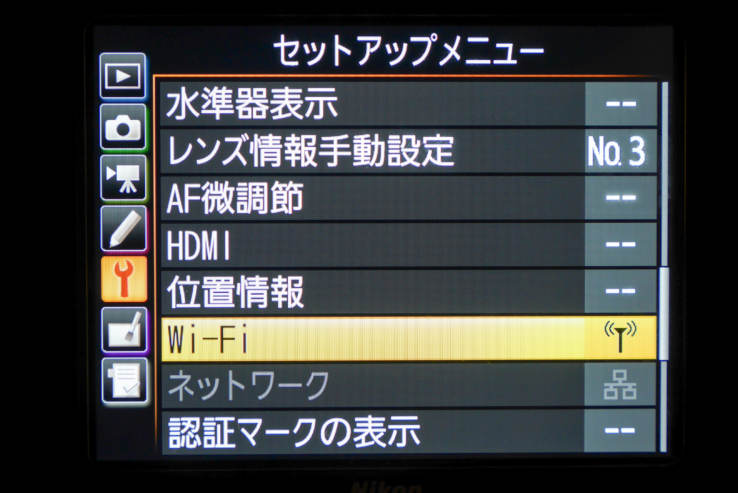
カメラ側のセットアップルメニューから「Wi-Fi」を選択し、通信機能を「有効」にします。
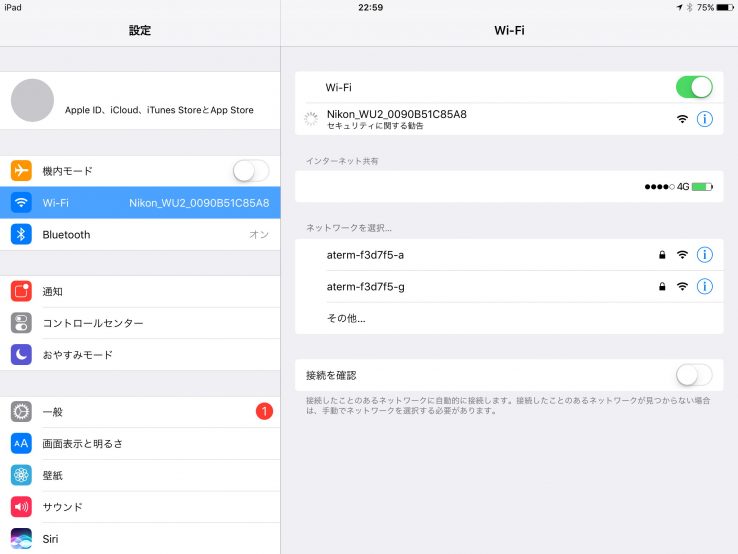
タブレットからWi-Fiの設定画面を開くと、「Nikon_WU2_◯◯◯◯◯◯」といったSSIDが見つかるようになるので選択して接続します。
デフォルトではパスワードが設定されていませんが、ニコンのWi-Fiは一度接続が切れればOFFになるのでいいかなと思っています。
パスワードの設定に関しては、接続した状態で設定を変更できますので後述します。
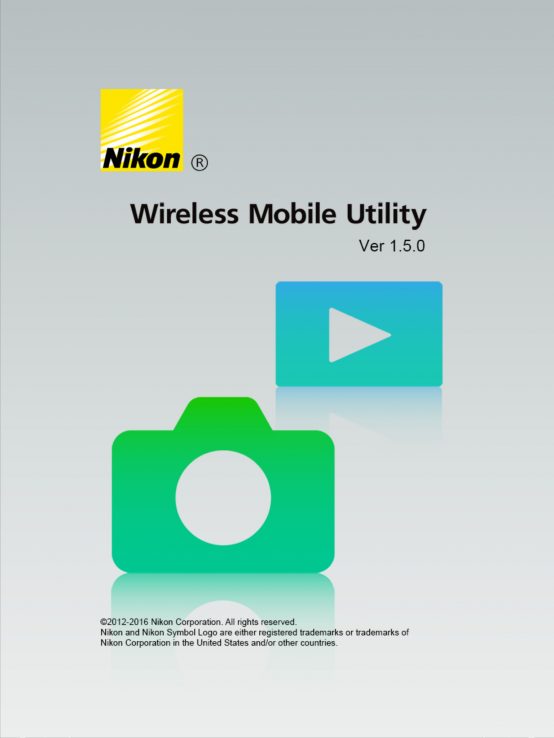
ニコン「Wireless Mobile Utility(WMU)」のアプリを開きます。
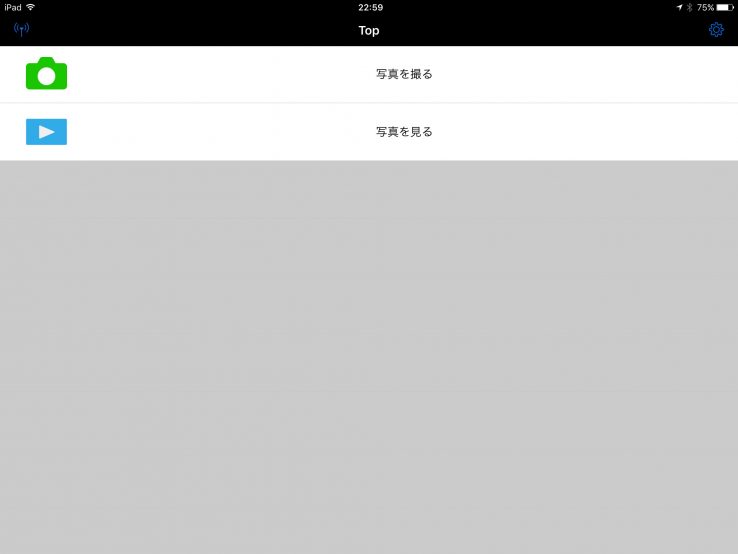
左上の青い電波の斜め線が消えたら接続完了です!
アプリ側から接続できれば楽なのになぁと、いつも思いますがここは他のメーカーのカメラと同様なのでしょうがないですね。
「写真を撮る(リモート撮影)」
「リモート撮影」機能を使ってみます。
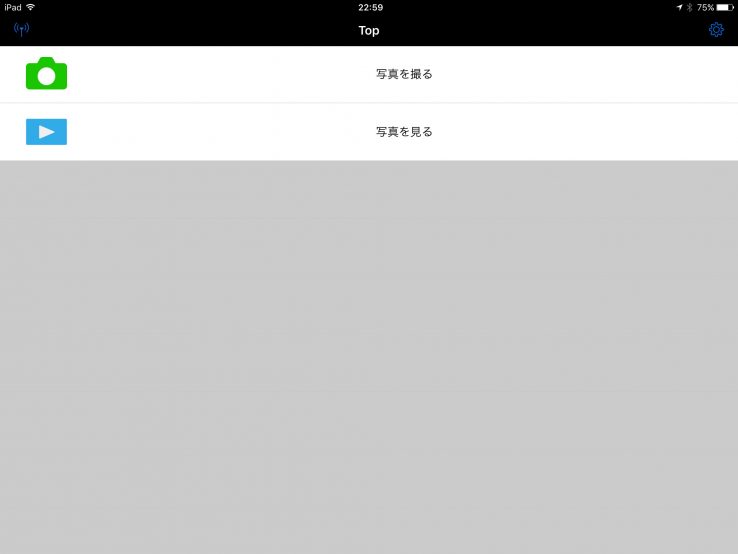
「写真を撮る」を選択します。
リモート撮影
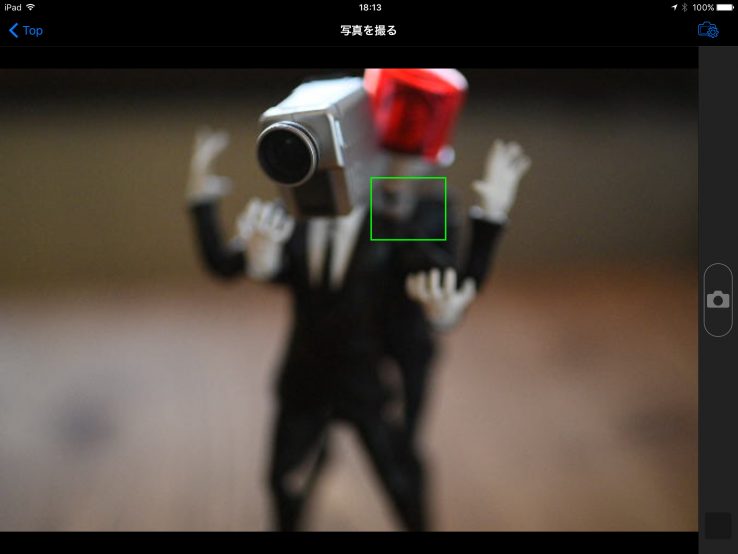
カメラに映し出される映像が、iPadに転送されます。やや画面が粗いですが、一見いい感じに写ります。
タップでピント位置の調整
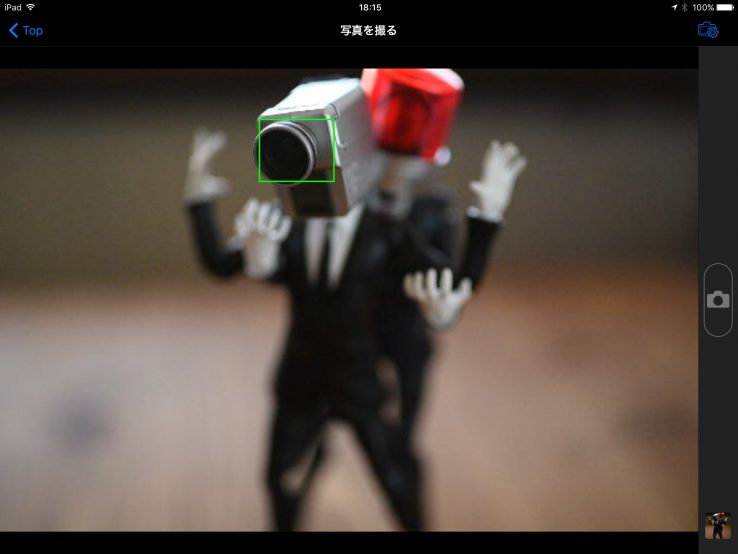
タップでピント位置の調整ができます。
フォーカスリングを回してのピント合わせは、画面がやや遅延するため、少々やりにくいです。
シャッターを切る

シャッターを切ってみました。
できることはこれだけです。
ライブビュー中はカメラの設定を変えられない
映像を転送している時は、カメラ側でもタブレット側でもカメラの絞り値やシャッタースピード、ISO感度などを操作することができません。
カメラを操作する場合は、一度左上の「Top」ボタンを押して接続を解除する必要があります。しかもここを素早く切り替えて操作しようするとたまにフリーズします…。逆を言えばあまり切り替えなければフリーズしません。
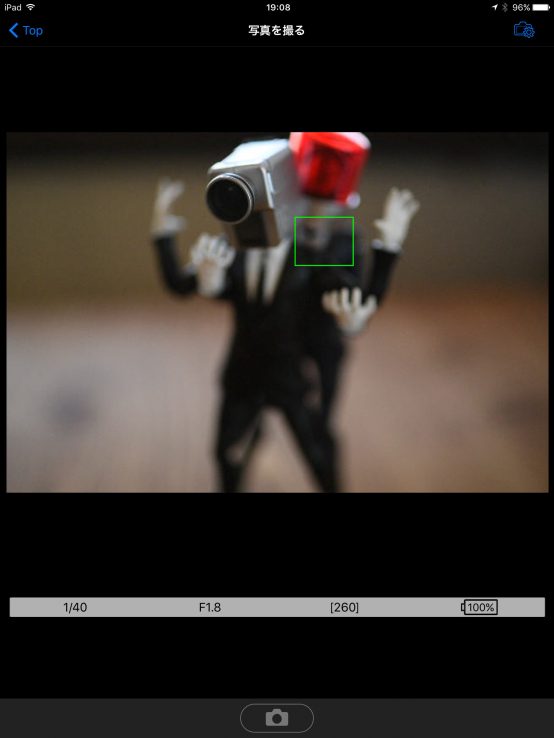
縦画面にすると、一応現在のカメラの設定が出てきます。
左からシャッタースピード、絞り値、撮影可能枚数、バッテリー。ISO感度は表示されません。
設定を見る
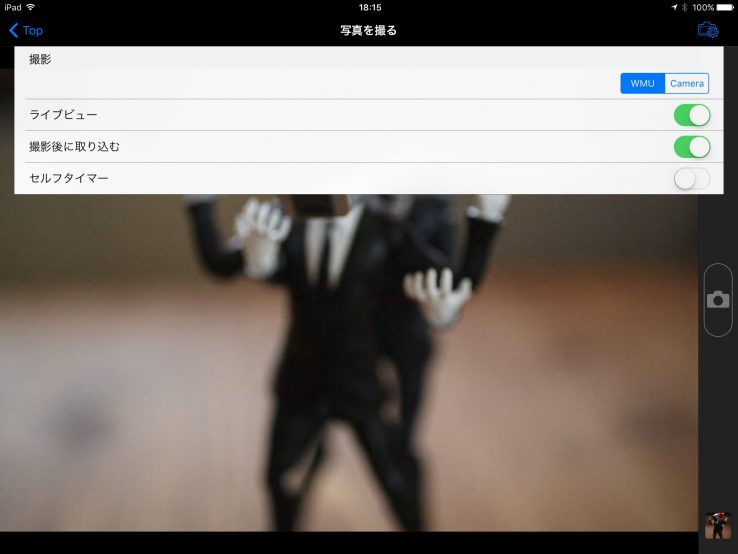
上から
WMU←→Camera
ライブビューでのアプリ側でシャッターを切るか、カメラ側でシャッターを切るかを切り替えられます。WMU側では、カメラのシャッターボタンは使えません。
撮影後に取り込む
撮影後にアプリに写真を取り込むか設定します。
セルフタイマー
2秒後くらいに撮影(秒数の設定は見当たらない)します。
一度撮影するとセルフタイマーの設定が解除され、続けて使いたいときはもう一度変更する必要があります。
カメラ側でシャッターを切る
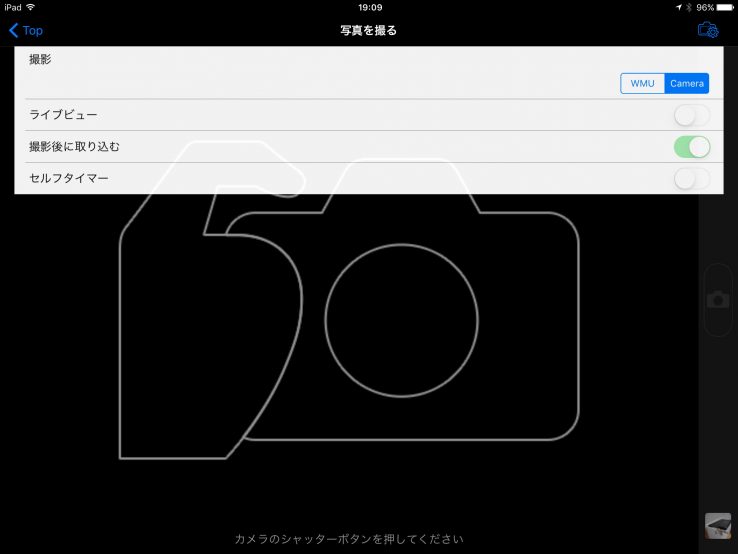
「Camera」にすると、カメラ側のシャッターを使うことができますが、機能は「撮影後に取り込む」機能だけ。
この画面にしておき、カメラ側のシャッターを切れば、撮影した写真が自動で転送されます。テザー撮影のように使える?と思いましたが、右下のアイコンから転送された写真を見ながらだと、カメラのシャッター切っても写真が転送されません。
必ずこの画面にいないと写真が転送されない
この画面に戻っても、その間に撮影された写真は転送されません。必ずこの画面にいないと写真が転送されないようです。使えそうで使いにくい背中がむず痒くなる機能です。
「写真を見る」
次に「写真を見る」機能を使ってみます。
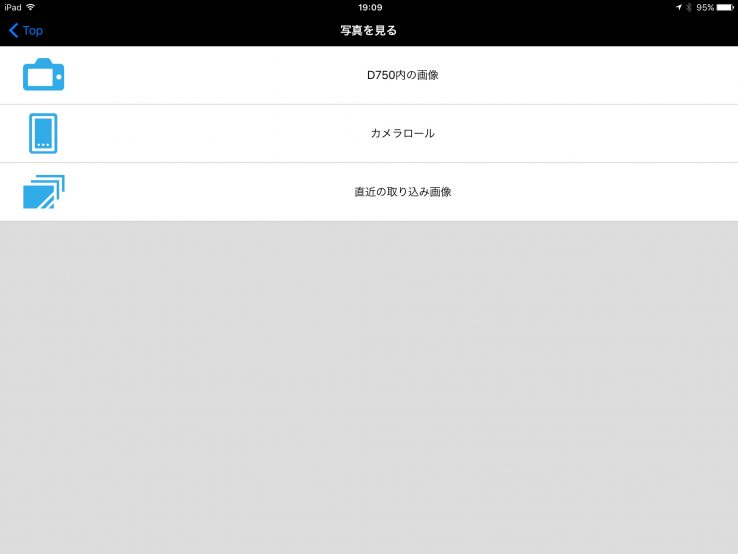
D750内の画像
接続したカメラ内の写真をみることができます。
カメラロール
スマートフォン内の写真をみることができます。
直近の取り込み画像
最近取り込んだ写真のみ確認することができます。
D750(カメラ内)の画像を見る
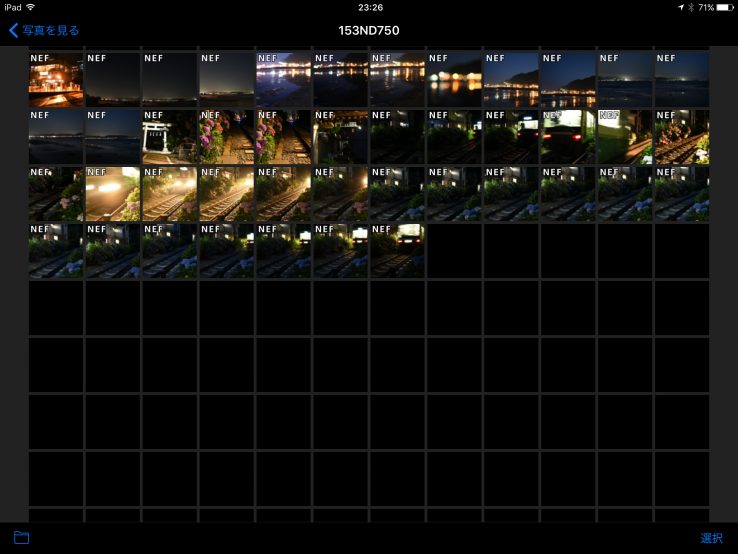
サムネイルの一覧で確認することができます。RAWファイルの場合、左上に「NEF」アイコンが付いています。
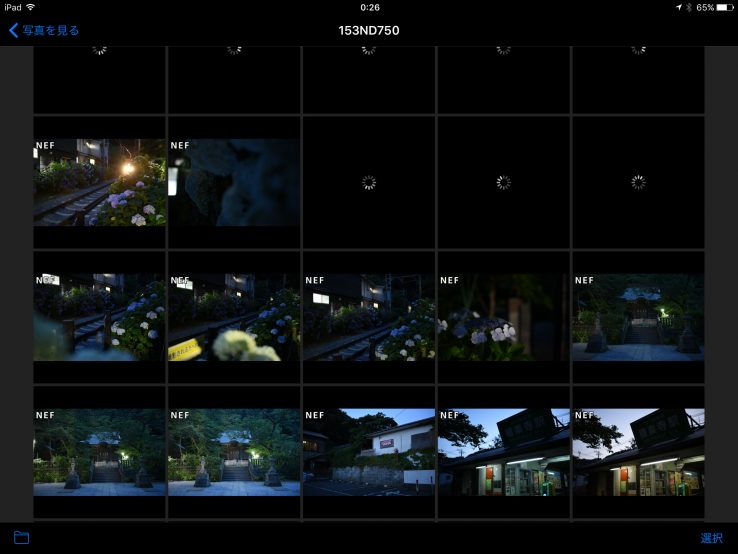
サムネイルのサイズは設定から変更できます。縦の写真は縦に欲しかったですね。
JPEGの表示は高速
一覧の表示速度は、JPEGが高速で、RAWはややもっさり。
写真のサムネイルが表示されれば、写真を選択することが出来、スクロールすればスクロール先からサムネイルが生成されるので使用感は悪くないです。
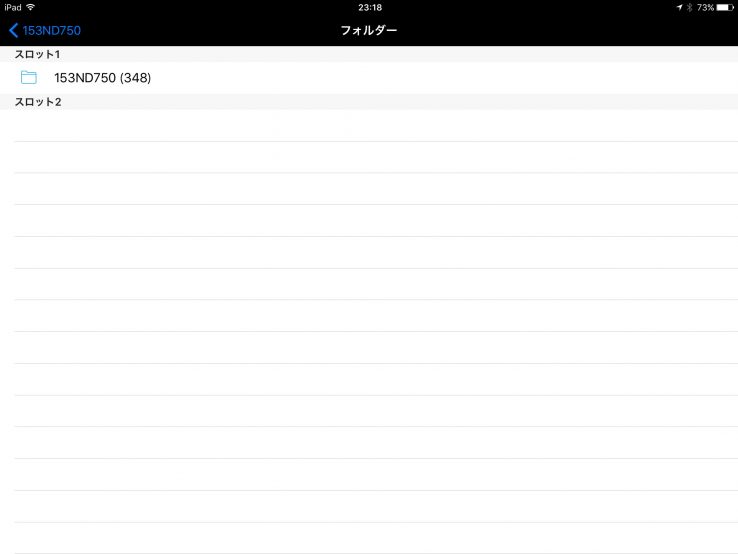
左下のフォルダアイコンで、フォルダとメモリーカードのスロットを変更できるので、ダブルスロットを搭載したカメラの場合、JPEGのみ保存したスロットを選択すれば高速で表示することができます。
保存できるファイルサイズはオリジナル、推奨(1620×1080?)、VGA(640×480)の3種類
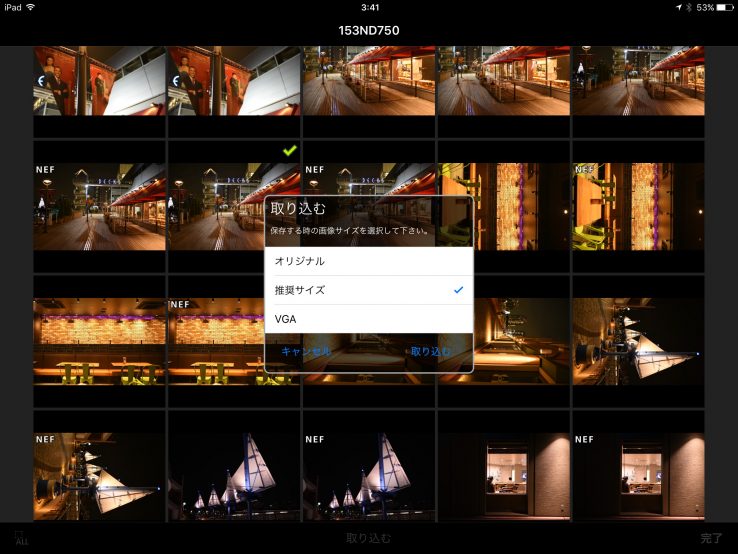
写真は選択して保存することが可能です。
保存できるファイルサイズはオリジナル、推奨(1620×1080?)とVGA(640×480)の3種類です。オリジナルで保存したい場合は、1枚ずつ取り込む必要があります。
複数選択でのファイル取り込みは全てJPEGに変換
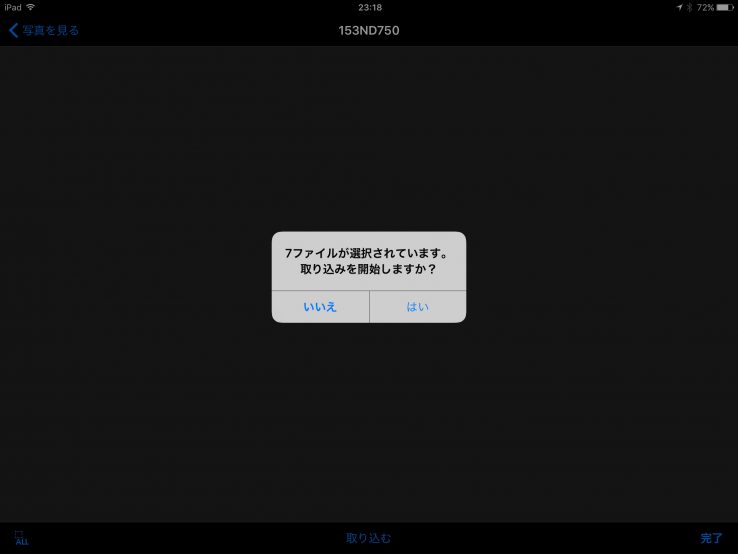
複数選択の場合、RAWファイルのアイコンは付いていますが、全てJPEGに変換されて取り込まれるようです。
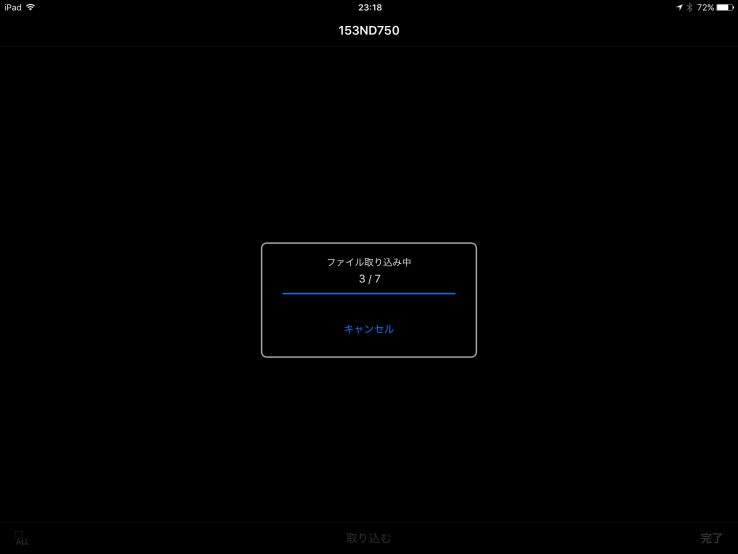
JPEGに変換されて転送されるので、高速に動作します。ファイルサイズは制限されてしまいますが、この辺りの動きは悪くないどころか高速で良いと思いました。
設定
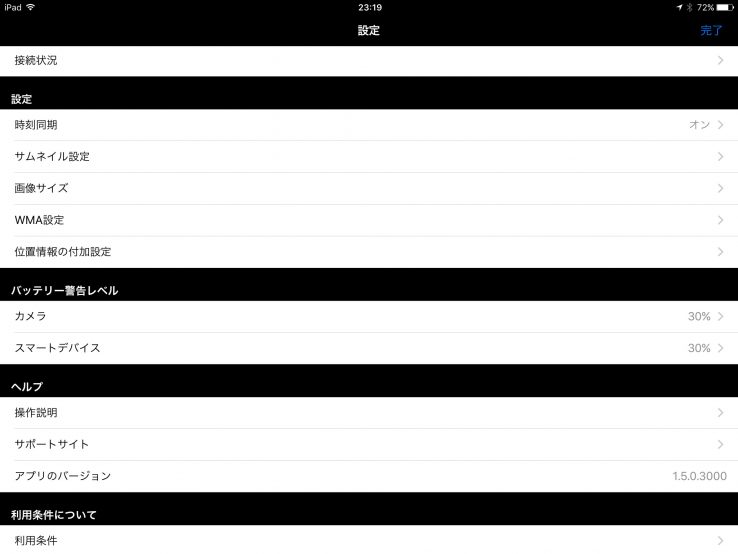
いじるのは「サムネイル設定」くらいでしょうか。
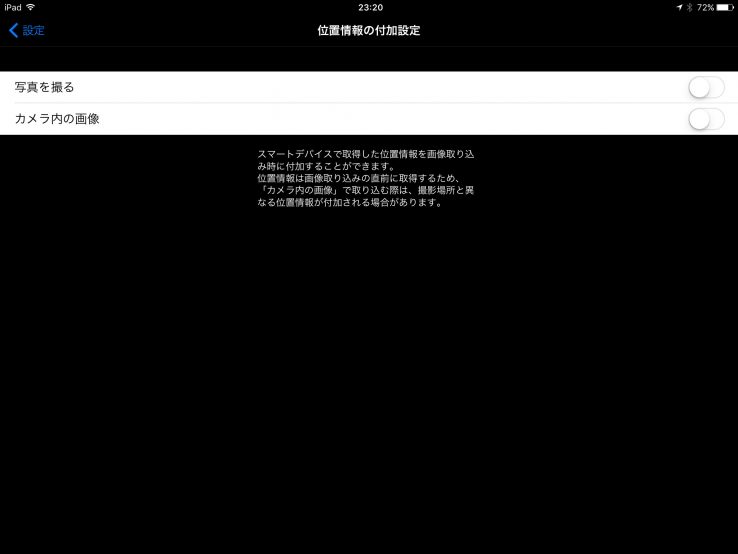
位置情報の付加設定はこちらから。
Wi-Fiのパスワードの設定を変更する
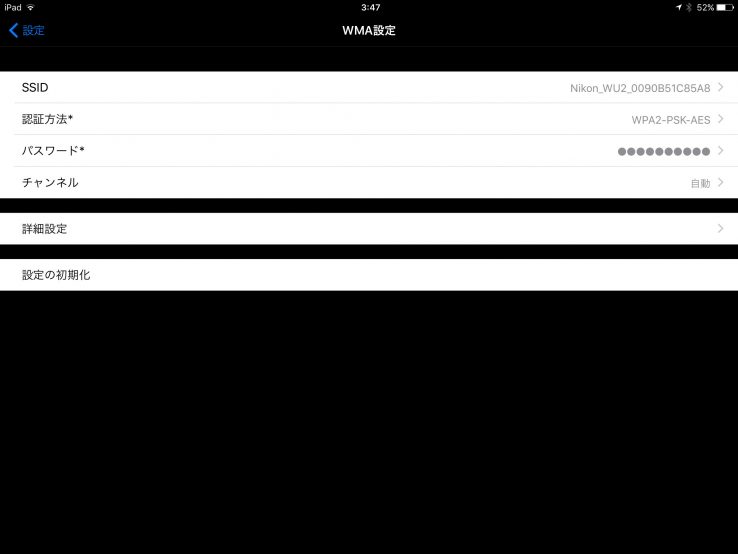
デフォルトではWi-Fiのパスワードが設定されていません。パスワードを設定したい場合は「WMS設定」から「認証方式」を「WPA2-PSK-AES」に変更し、任意のパスワードを入力。もう一度カメラと接続し直してください。
使い方を考えてみる
「リモート撮影」の場合
構図の確認
サブディスプレイとして使えればまだやりようがありますが、アプリでのライブビュー中は設定を何も変更することができないため、どうしても使い方が制限されています。
無線で画面を飛ばせるので、カメラから離れた位置での構図の確認だけなら十分使用できます。
代用やセッティング後のリモートシャッター
普通のリモートシャッターを持っていない時の代用に。
カメラのセッティング後、ストロボの調光のみの操作で大丈夫な場合は、リモートシャッターとして機能します。
写真の転送
こちらがメインですね!
レスポンスが良く、解像度を下げて転送するため非常に高速に動作します。1枚1枚であれば、オリジナルファイル(RAW含む)の取り込みも可能なので、SNSのための転送であれば十分使用できると思いました。
万人向けではないですが、使用する用途にハマれば上手く使用できると思います!
「マイメニュー」にWi-Fiの「通信機能」を登録して置けば楽にアクセスできる

ニコンの「Wi-Fi」を立ち上げる時は「マイメニュー」に設定しておくと便利です。
通常、
- MENUボタン → セットアップメニュー → Wi-Fi → 通信機能 → 有効
と5つの工程を踏まなければいけない所を
- マイメニュー起動(ファンクションボタン) → 通信機能 → 有効
の3つの工程で済ませることができます。
とはいえ、サードパーティ製アプリの方が機能が充実
ここまでいろいろ書いてきましたが、ニコン機でリモート用に使うのでサードパーティ製のアプリの方が機能が充実し、使い勝手も良かったりします。
今回のまとめ
久し振りに触ってみて、思った以上に悪くないと思いました。転送のレスポンスが良かったので、すぐにSNSを利用したい方などにちょうどよさそうですね!
「撮影後に取り込む」機能は、取り込んだ写真を確認しながら、同時に転送ができれば簡易テザー撮影として活躍できるのにちょっともったいないと思いました。
私の撮影スタイルには合わないですが、他に選択肢がない時のリモートでの構図の確認に十分使えそうなアプリだと思いました!いざという時に使って行きたいと思います!